19년 09월 2019일 Apple Inc는 호환되는 iPhone 및 iPad 터치 모델용 iOS 13 업데이트를 출시했습니다.애플 공식이미즉, 무료 iOS 6 업데이트를 받으려면 iPhone 2S 이상, iPad Air 4 이상, 새로운 iPad mini 7 이상 또는 iPod touch 13세대가 필요합니다.
또는 iOS 12를 실행할 수 있는 모든 장치가 최신 iOS 13을 실행할 수 있다고 말할 수 있습니다.성능 향상에 중점을 둔 소프트웨어 업데이트를 통해 Apple은 모든 적격 사용자가 iOS 13으로 업데이트할 것을 권장합니다.
좋아 새로운아이폰 OS 13소프트웨어 업데이트는 UI의 배경을 진한 검정색 또는 회색으로 바꾸는 전용 다크 모드를 포함하여 여러 가지 새로운 기능을 제공합니다.OLED iPhone에서 다크 모드는 배터리 수명을 개선하는 데 도움이 됩니다.새로운 스와이프 키보드, 개선된 사진 앱, 미리 알림, 메일, 음악 등.
또한 성능 및 품질 개선에 중점을 두었으며, 가장 중요한 것은 iOS 13을 사용하면 Face ID로 잠금 해제(30% 더 빠름) 및 앱 다운로드가 50% 감소하고 업데이트가 60% 감소하는 등 모든 것이 더 빨라질 것입니다.앱은 iOS 13 등에서 두 배 더 빠르게 실행됩니다.
Apple은 iOS 13의 기본 개선 사항에 중점을 두었지만 iOS 13이 제공하는 새로운 기능의 긴 목록은 iOS XNUMX을 인상적인 새 버전으로 만듭니다.
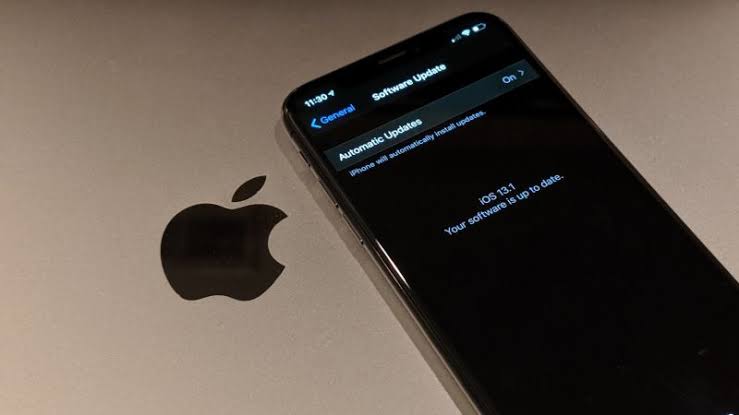
내용
iOS 13 호환 기기
iOS 13과 호환되는 기기 목록은 길다.그러나 간단히 말해서 2014년 이후 출시된 모든 iOS 기기를 지원합니다.새로운 2019 iPhone 11도 목록에 포함되어 있습니다.
iOS 13을 실행할 iPhone은 iPhone 11, iPhone 11pro, iPhone 11pro max, iPhone X, iPhone XS, XS Max 및 XR, iPhone 8 Plus, iPhone 8, iPhone 7, iPhone 7 Plus, iPhone 6S 및 6S Plus, 그리고 아이폰 SE .
iPhone 5S(및 이전), iPhone 6/6 Plus, iPad Mini 2, iPad Mini 3, iPad Air(2013)는 새로운 iOS 업데이트와 호환되지 않습니다.즉, 이러한 장치는 최신 iOS 13 업데이트를 받지 못합니다.
| IOS 13, IPADOS 13을 지원하는 장치 | |
| iPhone XS | 12.9인치 아이패드 프로 |
| iPhone XS Max | 11인치 아이패드 프로 |
| iPhone XR | 10.5인치 아이패드 프로 |
| 아이폰 엑스 | 9.7인치 아이패드 프로 |
| 아이폰 8 | 아이패드(6세대) |
| 아이폰 8 플러스 | 아이패드(XNUMX세대) |
| 아이폰 7 | 아이패드 미니(5세대) |
| 아이폰 7 플러스 | 아이패드 미니 4 |
| 아이폰 6S | 아이패드 에어(XNUMX세대) |
| 6S 아이폰 플러스 | 아이 패드 에어 2 |
| 아이폰 SE | 아이팟 터치(7세대) |
iOS 13은 iPhone 6s 이상부터 iPhone XS Max 및 최신 iPhone 11까지 사용할 수 있습니다.
iOS 13으로 업데이트하는 방법
최신 iPhone 11, iPhone 11pro, iPhone 11pro max에는 iOS 13이 사전 설치된 상태로 제공되지만 여기서는 살펴보겠습니다.어떻게구형 iPhone 및 iPad에서iOS 13 설치.
iPhone 및 iPad에서 iOS 13 업데이트 준비하기
- 가장 중요한 것은 새 업데이트가 발생하기 전에 장치를 백업하는 것입니다
- 기기가 최신 iOS 13과 호환되는지 확인하세요.
- iOS 13 업데이트에 사용할 수 있는 저장 공간이 충분한지 확인하세요.
- 또한 기기의 모든 iOS 앱을 업데이트하여 최신 iOS 버전과 더 잘 호환되도록 하는 것이 좋습니다.
- 또한 인터넷 연결이 안정적인지 또는 WiFi 네트워크에 연결되어 있는지 확인하여 Apple 서버에서 iOS 13 업데이트 파일을 원활하게 다운로드하십시오.
- 기기의 배터리가 50% 미만인 경우 업데이트하는 동안 충전기에 연결해야 합니다.
보너스: iPhone 암호 기억하기
iOS 13으로 업그레이드하면 휴대전화가 다시 시작되고 iPhone을 잠금 해제하려면 화면 암호가 필요할 수 있습니다.따라서 항상 장치 화면 암호를 기억하십시오. 그렇지 않으면 업데이트를 설치한 후 장치가 잠기게 됩니다.iCloud 암호와 Apple ID도 기억해야 합니다.업데이트 후 파일을 잃어버린 경우 iCloud 백업에서 파일을 복원할 수 있습니다.
새 업데이트가 발생하기 전에 백업 장치
iCloud를 통해 또는 PC 또는 Mac의 iTunes를 통해 iPhone, iPad 또는 iPod Touch의 데이터를 백업하도록 선택할 수 있습니다.iOS 13을 다운로드하기 전에 아래 단계에 따라 모든 데이터를 백업하십시오.
- 장치를 Wi-Fi 네트워크에 연결합니다.
- 열려있는 설정, 이름을 선택하고
- 거룻배" 아이클라우드 백업".(iOS 10.2 이하 사용자의 경우 지원).
- 또한, 확인 아이클라우드 백업 이미 열렸습니다.
- 수도꼭지 백업 지금.
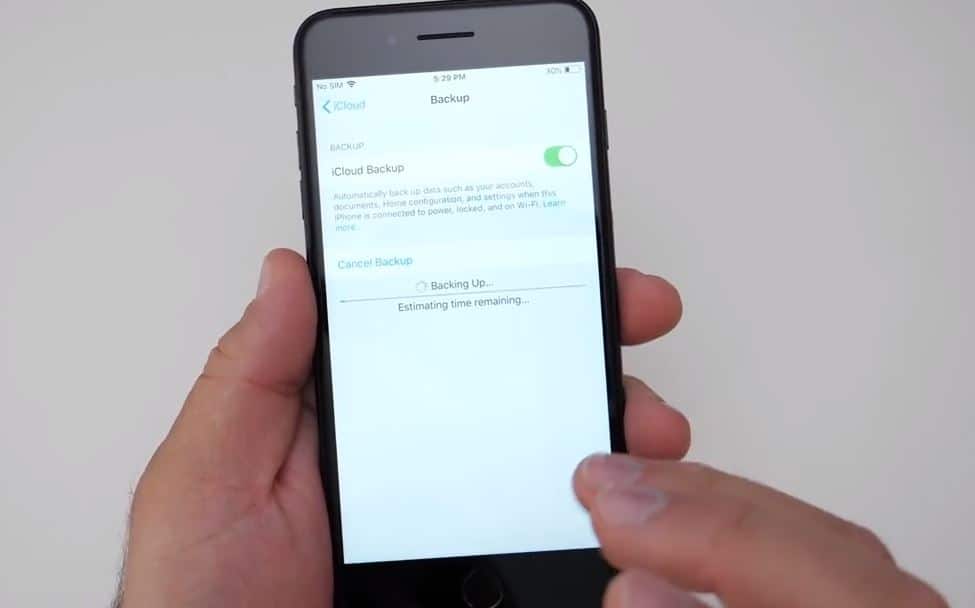
백업이 완료되었는지도 확인해야 합니다.당신은 열 수 있습니다 설정, 이름을 클릭하시면 이동합니다 iCloud > iCloud 저장 공간 > 저장 공간 관리 목록에서 장치를 탭하여 그렇게 하십시오.
컴퓨터를 사용하여 장비를 백업하도록 선택한 경우 iTunes를 통해 내장 백업 기능을 사용할 수 있습니다.
iTunes를 사용하여 iPhone, iPad 또는 iPod Touch를 백업하는 방법은 다음과 같습니다.
- iTunes가 최신 버전으로 업데이트되었는지 확인하고 iTunes를 열고 iOS 장비를 연결하십시오.
- 메시지가 장치 암호를 입력하라는 메시지를 표시하거나이 컴퓨터를 믿어, 화면의 단계를 따르십시오 .
- 당신의 iPhone,나는墊또는 아이팟 觸摸 iTunes에 나타날 때.
- 당신은 선택할 수 있습니다암호화그리고 비밀번호 생성iOS 기기 또는 Apple Watch의 건강 및 활동 데이터 저장 .
- 건강 및 활동 데이터를 저장하지 않으려면백업 지금.
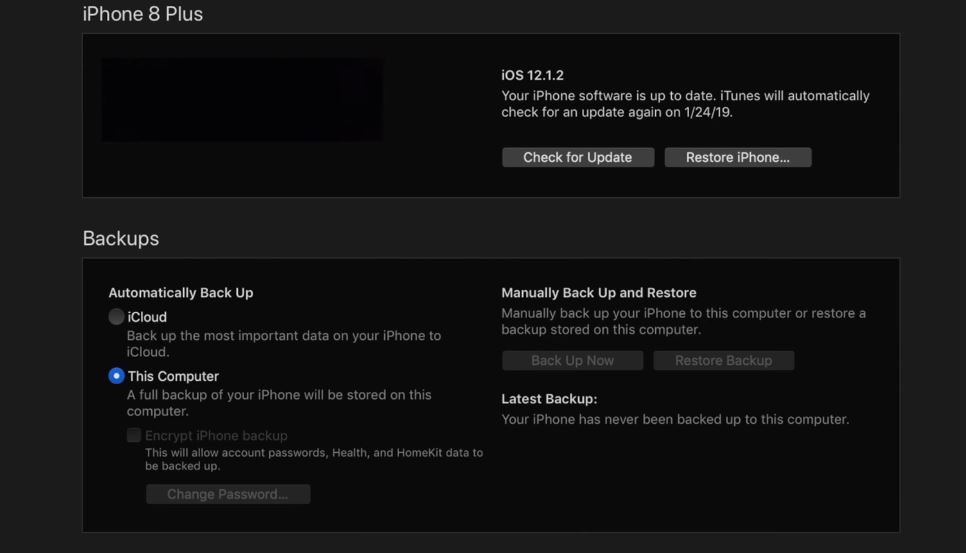
프로세스가 완료되면 iTunes를 클릭할 수 있습니다.환경 설정 > 장치(Mac에서) 또는 편집 > 기본 설정 > 장치 (PC에서)백업이 성공적으로 완료되었는지 확인하려면 .
iOS 13 다운로드 및 설치
iOS 13을 다운로드하는 가장 쉬운 방법은 업데이트하려는 iPhone, iPad 또는 iPod Touch에 직접 설치하는 것입니다.
- 이동 설정 > 일반 > 소프트웨어 업데이트.
- iOS 기기에서 새 업데이트를 확인하는 프로세스가 시작됩니다.
- 기기에서 iOS 13을 사용할 수 있게 되면 iOS 13에 대한 알림이 표시되어야 하며다운로드하여 설치합니다.
- 새로운 패키지와 그 기능에 대한 Apple의 이용 약관을 볼 때,클릭 동의.
- 이 작업은 시간이 걸릴 수 있으며 이 시간 동안 장치를 사용할 수 없으므로 더 편리한 시간으로 연기하려면 오늘 밤 설치 또는 나중에 알림을 클릭하세요.
참고: 다운로드 속도는 인터넷 연결 속도에 따라 다릅니다.또한 Apple은 모바일 데이터를 통한 iOS 다운로드를 허용하지 않으므로 다운로드 프로세스를 시작하려면 Wi-Fi 연결이 필요합니다.
iOS 13 업데이트 오류를 설치할 수 없음을 수정하는 방법?
- 설정 > 비행기 모드 활성화를 탭합니다.
- iPhone을 끕니다.
- 약 30초 후에 다시 켜고 비행기 모드를 비활성화합니다.
- 그런 다음 평소와 같이 설정 > 일반 > 소프트웨어 업데이트를 사용하여 iPhone을 업데이트해 보십시오.
iTunes로 iOS 13 업데이트
원하는 경우 iTunes를 사용하여 컴퓨터에서 iOS 13을 다운로드하고 설치할 수 있습니다.그게 다야:
- 당신이 가지고 있는지 확인 최신 버전의 iTunes
- iPhone, iPad 또는 iPod touch를 컴퓨터에 연결합니다.
- iTunes를 열고 장치를 선택하십시오.iTunes 13에서 iTunes 창의 오른쪽 상단 모서리에 있는 장비 아이콘을 클릭합니다.
- 클릭 요약 > 업데이트 확인.
- 클릭 다운로드 및 업데이트.
- 다음과 같은 화면 프롬프트를 따르십시오.iPhone 소프트웨어 업데이트 화면에서選擇다음 단계 ,그때 동의다음 조건.
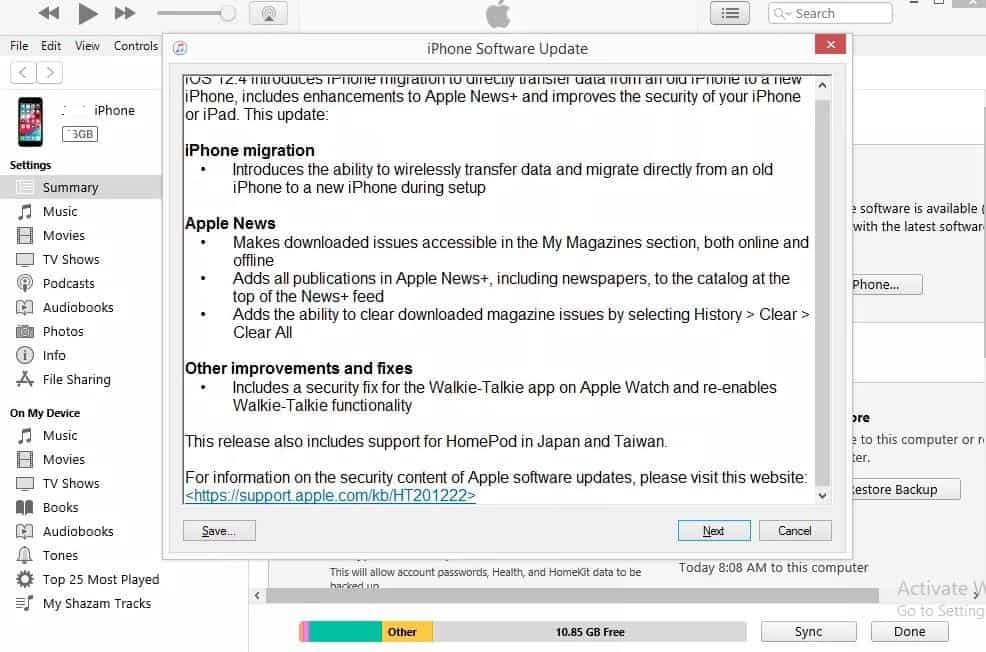
- iOS 13 업데이트 프로세스가 즉시 시작됩니다.iTunes가 iOS 13을 다운로드하여 iPhone 또는 iPad에 설치할 때까지 기다리십시오.
참고: iOS 13 업그레이드 중에 기기가 재부팅되므로 기기가 다시 켜지고 iTunes에서 완전히 업데이트된 것으로 표시될 때까지 기기를 분리하지 마십시오.
iOS 2 FAQ에 대한 iPad Mini 13 업데이트
안타깝게도 Apple은 iPad Mini 2의 iOS 13 업데이트를 허용하지 않았습니다. 회사에서는 특정 구형 iPad 및 iPhone 모델을 최신 iOS 버전으로 업그레이드하는 것을 제한했습니다.
Apple의 지원 목록에 따르면 iPad Mini 4 이상 버전만 iOS 13으로 업그레이드할 수 있기 때문입니다. 사용자에게 최상의 경험을 제공하기 위해 Apple은 완전히 호환되지 않는 소프트웨어를 구형 장치에 설치하는 것을 허용하지 않습니다.
하드웨어 제한과 Apple 규정으로 인해 iPad Mini 2를 iOS 13으로 업데이트할 수 있는 방법은 실제로 없습니다. 악의적인 행위자가 원격으로 업데이트할 수 있는 방법이 있다고 약속하더라도 믿지 마십시오. 이로 인해 장치가 손상되거나 데이터가 손실되거나 해킹당할 위험이 높아질 수 있습니다.






![iOS 14 업데이트 후 iPhone을 켤 수 없습니까? [4가지 솔루션]](https://oktechmasters.org/wp-content/uploads/2021/09/25142-iphone-wont-turn-on-after-update.jpg)

